win7桌面图标异常怎么恢复、系统图标异常修复的解决方法
win7桌面图标显示缓慢的解决办法

win7桌面图标显示缓慢的解决办法
win7桌面图标显示缓慢的解决办法
win7 64位旗舰版下载后,在桌面上创建常用的软件图标快捷方式,这样对我们操作与使用有很大的方便,随着对电脑的长时间使用,难免会遇到桌面图标显示速度慢的问题。
出现这种现象可能是系统垃圾较多或注册表数值数据设置有问题,如果是前者问题的话可以使用优化软件对系统进行清理优化,注册表问题的话可以按照下面的方法来设置。
解决方法/步骤:
1、点击键盘什么的Win+R组合键,然后进入Win7运行对话框,在运行窗口中输入regedit命令,再点击回车键,就能够进入注册表编辑器。
2、在打开的win7系统注册表编辑器中,从左边逐一打开下面的选项:HKEY_LOCAL_MACHINE / SOFTWARE / Microsoft / Windows / CurrentVersion / Explorer,接着在右边的窗格里面找到键值名为Max Cached Icons。
可能会找到不到该键值,这时候在右边的窗口空白地方“新建”-“字符串值”,接着再将其重命名为Max Cached Icons。
3、双击打开Max Cached Icons键值,来到字符串值编辑窗口,将里面的数据修改为8192,接着再点击确定按钮就可以完成设置。
通过对注册表相关设置,那么遇到的win7纯净版桌面图标显示缓慢时间长的问题也很容易可以得到解决了。
电脑桌面怎么恢复正常

电脑桌面怎么恢复正常电脑桌面是我们日常操作电脑的主要界面之一,它的正常显示对于我们的工作和生活都非常重要。
然而,由于各种原因,我们可能会遇到一些桌面显示异常的问题,例如图标消失、壁纸无法更改或者任务栏无响应等等。
这些问题可能会给我们的电脑使用带来很大的麻烦,下面将介绍几种常见的方法来恢复电脑桌面的正常显示。
1. 检查图标的显示设置首先,我们可以检查图标的显示设置是否正确。
在 Windows 操作系统中,我们可以右键点击桌面,选择“查看”菜单,确保“自动排列图标”和“对齐图标网格”这两个选项是勾选状态。
如果没有勾选,我们可以点击选择并重新启动电脑,看看是否能够恢复桌面图标的显示。
2. 恢复默认图标布局如果图标在桌面上显示混乱或者消失了,我们可以尝试恢复默认的图标布局。
我们可以右键点击桌面,选择“显示设置”,在相关设置中找到“桌面图标设置”选项。
在弹出的窗口中,点击“恢复默认”按钮,然后点击“应用”和“确定”,这样就能够将图标布局恢复到默认状态。
3. 修复壁纸显示问题如果我们的电脑桌面壁纸无法更改或者显示异常,可能是由于某些文件被破坏或者设置问题导致的。
我们可以尝试按照以下步骤来修复壁纸显示问题:- 通过右键点击桌面,选择“个性化”菜单,打开个性化设置界面。
- 在左侧导航栏中,选择“背景”选项卡,然后检查壁纸是否正确显示。
- 如果壁纸显示异常,我们可以尝试更改壁纸,或者选择“浏览”按钮来选择新的壁纸图片。
- 如果以上方法都无效,可以尝试将壁纸设置为“无”,然后重新设置为我们想要的壁纸。
4. 检查任务栏设置任务栏是桌面的重要组成部分,如果任务栏无响应或者显示异常,我们可以尝试以下方法来恢复正常:- 右键点击任务栏空白区域,选择“任务栏设置”来打开任务栏设置界面。
- 在“任务栏设置”界面中,可以检查任务栏是否被锁定,如果被锁定,我们可以取消勾选“锁定任务栏”选项,并点击“应用”和“确定”保存更改。
- 如果任务栏显示异常或者无响应,可以尝试重新启动资源管理器进程。
如何解决电脑无法显示桌面标故障

如何解决电脑无法显示桌面标故障在使用电脑的过程中,有时候我们会遇到电脑无法正常显示桌面图标的问题。
这种问题给我们的使用带来了一定的不便,因此我们需要采取一定的措施来解决这个故障。
本文将介绍一些常见的方法来解决电脑无法显示桌面标的故障。
一、检查桌面图标设置首先,我们需要检查桌面图标设置,确保图标没有被隐藏或者移动到其他位置。
可以通过右键点击桌面空白处,选择"查看",然后确认"显示桌面图标"选项是否被勾选。
如果未被勾选,勾选上即可恢复桌面图标的显示。
二、重新加载桌面如果桌面图标设置正确,但仍然无法显示桌面图标,我们可以尝试重新加载桌面来解决问题。
按下"Ctrl"+"Shift"+"Esc"组合键,打开任务管理器。
在任务管理器中,选择"进程"选项卡,并在进程列表中找到"explorer.exe"进程。
右键点击该进程,选择"结束进程"。
然后,在任务管理器中选择"文件"菜单,点击"新建任务"。
在运行对话框中,输入"explorer.exe"并点击"确定",即可重新加载桌面。
三、修复系统文件如果以上方法仍然无效,可能是由于系统文件损坏导致的桌面无法显示图标。
我们可以使用系统自带的工具来修复系统文件。
首先,打开"命令提示符",以管理员身份运行。
在命令提示符中,输入"sfc/scannow"并按下回车键。
系统会自动扫描并修复可能损坏的系统文件,需要一些时间完成该过程。
完成后,重新启动电脑,看是否能够正常显示桌面图标。
四、重新安装图形驱动程序如果桌面无法显示图标问题依然存在,有可能是因为图形驱动程序出现了问题。
我们可以尝试重新安装图形驱动程序来解决该问题。
win7桌面图标显示不正常的解决方法
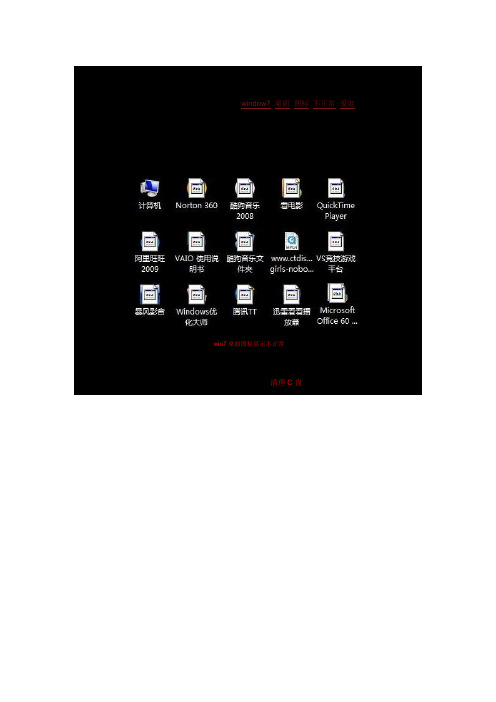
怎么处理win7桌面图标显示不正常的问题?
2011-07-24 23:46:56| 分类:默认分类| 标签:window7 桌面图标不正常爱逛|字号大中小订阅
相信大多数电脑玩家都应该遇到过或者听到过这个问题,也就是win7系统下的桌面上的图标在经过你的某一个不正常操作过后就显示不正常了,这些不正常操作包括很多,这里就不明确的说明了,主要是怕大家误解,那么先让大家看看出现问题的时候的桌面图标吧,如果大家遇到的是这样子的情况,那么接
下来的问题就知道解决了:
win7桌面图标显示不正常
话也不多说,让我们看看解决方法:
1、对电脑执行磁盘清理,然后清理C盘,步骤如下:
2、在清理完成C盘后系统会自动退出,接下来的步骤为:打开“控制面板”-- 查看方式选为“类别”--点击“外观和个性化” -- 点击“显示” -- 选中“中等125%” -- 点击“应用” -- 点击“立即注销”,具体操作如图:
3、注销后重新进入桌面,如果图标正常了,那么表示你的问题已经好了一半了,接下来你只要进行第二个步骤的操作,在最后不是选择“中等125%”,而是选择“较小100%”即可。
但是如果你的图标还是不正常的话就不是我这个方法能解决的咯,这时候你也是重复第二个步骤选回“较小100%”就可以到回最初画
面了,希望我的文章能带给你微笑,谢谢大家~
同时,在这儿提醒一下大家,这个问题出现的关键问题是图标的缓存问题,建议大家不要使用什么优化软件,因为用优化软件的话多多少少都是有点问题的,因为优化软件不可能针对你的电脑而设计吧,它是一个大众化的优化,而不是个人专门的优化,所以,如果你不懂优化方面的设置,尽量不要太多用优
化软件哦。
win7桌面快捷方式图标不能用怎么解决

win7桌面快捷方式图标不能用怎么解决推荐文章win10adb命令连不上解决方法热度:更新使用出现黑屏怎么解决热度:win10系统中WindowsDefender自动删除下载的文件该怎么解决热度:Win10系统上怎么使用事件查看器解决实际问题热度: win10正式版右下角的操作中心图标不见该怎么办热度:最近我一同学跟我说他不知道怎么操作的导致桌面上的快捷方式图标都不能够打开程序了,那么win7桌面快捷方式图标不能用怎么解决呢?接下来大家跟着店铺一起来了解一下win7桌面快捷方式图标不能用的解决方法吧。
win7桌面快捷方式图标不能用解决方法第一步、进入win7系统后,我们首先点击左下角的开始菜单,并点击“运行”,在命令框中直接输入“gpedit.msc”并回车执行。
第二步、然后在“本地组策略编辑器”页面中,按序点击打开:“用户配置-‘开始’菜单和任务栏”,并在右边窗格项目中右击“灰显不可用的Windows Install程序开始菜单快捷方式”,并选择“编辑”选项。
第三步、最后可以在“编辑”页面中,并把其设置为“已启用”,并点击“应用-确定”选项,保存设置就行了。
win7桌面快捷方式图标用右键打不开解决方法删除桌面上打不开的图标,再新建一个快捷方式图标,双击打不开,用右键选打开方式看能不能打开,打不开,有可能是:一、中毒的可能性最大,进安全模式杀毒,除用杀毒软件外,还可用一些木马专杀小软件查杀,如用360系统急救箱(原顽固木马专杀大全)或金山卫士LNK专杀工具查杀。
二、也可能是文件关联的问题。
1、打开“我的电脑”-“工具”-“文件夹选项-文件类型”,查找有无扩展名LNK的项,如有,删除(本操作目的是删除错误的关联),如没有,跳过;按“新建”钮,弹出“新建扩展名”窗口,扩展名输入“LNK”,按下“高级”钮,出现“关联的文件类型”下拉菜单,选中“快捷方式”,确定。
2、重启按F8选“命令提示符的安全模式”,然后在命令提示符下直接输入assoc .exe=exefile 或ftype exefile=%1%* 回车,重启电脑。
win7桌面图标显示异常,图标显示不出来怎么办
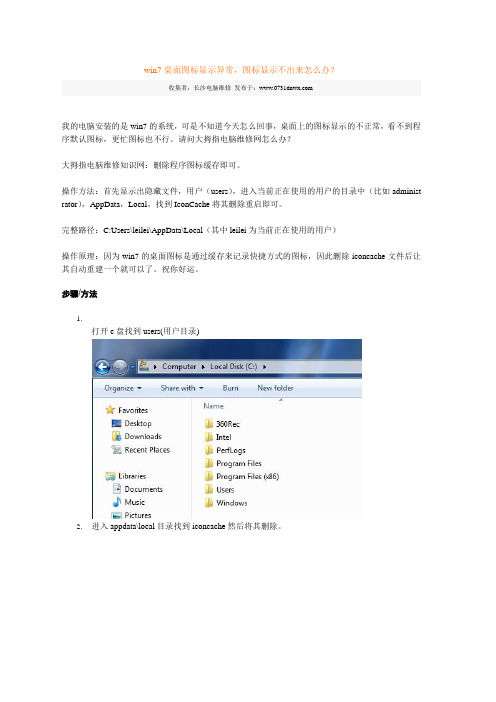
win7桌面图标显示异常,图标显示不出来怎么办?
我的电脑安装的是win7的系统,可是不知道今天怎么回事,桌面上的图标显示的不正常,看不到程序默认图标,更忙图标也不行。
请问大拇指电脑维修网怎么办?
大拇指电脑维修知识网:删除程序图标缓存即可。
操作方法:首先显示出隐藏文件,用户(users),进入当前正在使用的用户的目录中(比如administ rator),AppData,Local,找到IconCache将其删除重启即可。
完整路径:C:Users\leilei\AppData\Local(其中leilei为当前正在使用的用户)
操作原理:因为win7的桌面图标是通过缓存来记录快捷方式的图标,因此删除iconcache文件后让其自动重建一个就可以了。
祝你好运。
步骤/方法
1.
打开c盘找到users(用户目录)
2.进入appdata\local目录找到iconcache然后将其删除。
3.然后重启电脑就可以了。
注意事项
∙做操作之前要先打开隐藏。
完整路径上图可以看到的。
∙长沙电脑维修收集以上文章。
win7桌面图标异常怎么恢复、系统图标异常修复的解决方法
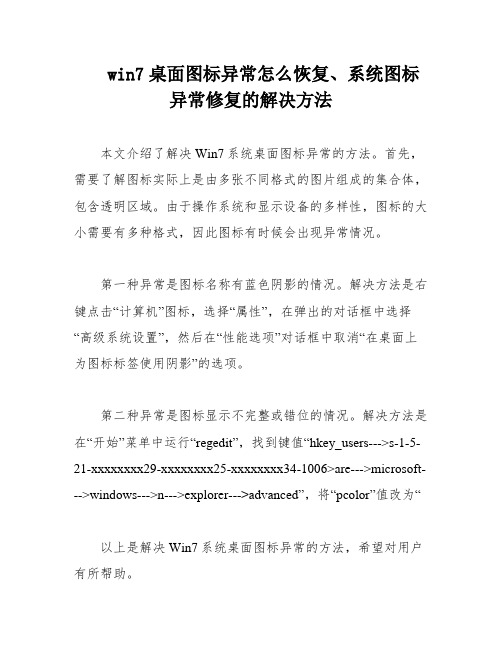
win7桌面图标异常怎么恢复、系统图标
异常修复的解决方法
本文介绍了解决Win7系统桌面图标异常的方法。
首先,需要了解图标实际上是由多张不同格式的图片组成的集合体,包含透明区域。
由于操作系统和显示设备的多样性,图标的大小需要有多种格式,因此图标有时候会出现异常情况。
第一种异常是图标名称有蓝色阴影的情况。
解决方法是右键点击“计算机”图标,选择“属性”,在弹出的对话框中选择“高级系统设置”,然后在“性能选项”对话框中取消“在桌面上为图标标签使用阴影”的选项。
第二种异常是图标显示不完整或错位的情况。
解决方法是在“开始”菜单中运行“regedit”,找到键值“hkey_users--->s-1-5-21-xxxxxxxx29-xxxxxxxx25-xxxxxxxx34-1006>are--->microsoft--->windows--->n--->explorer--->advanced”,将“pcolor”值改为“
以上是解决Win7系统桌面图标异常的方法,希望对用户有所帮助。
解决windows桌面快捷方式图标异常的问题
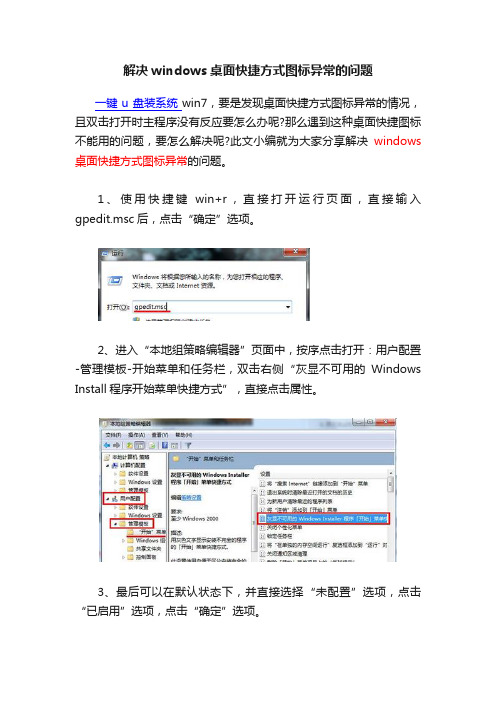
解决windows桌面快捷方式图标异常的问题
一键u盘装系统win7,要是发现桌面快捷方式图标异常的情况,且双击打开时主程序没有反应要怎么办呢?那么遇到这种桌面快捷图标不能用的问题,要怎么解决呢?此文小编就为大家分享解决windows 桌面快捷方式图标异常的问题。
1、使用快捷键win+r,直接打开运行页面,直接输入gpedit.msc后,点击“确定”选项。
2、进入“本地组策略编辑器”页面中,按序点击打开:用户配置-管理模板-开始菜单和任务栏,双击右侧“灰显不可用的Windows Install程序开始菜单快捷方式”,直接点击属性。
3、最后可以在默认状态下,并直接选择“未配置”选项,点击“已启用”选项,点击“确定”选项。
综上所述便是解决windows桌面快捷方式图标异常的方法,更多电脑系统疑问解答,尽在系统大全官网。
- 1、下载文档前请自行甄别文档内容的完整性,平台不提供额外的编辑、内容补充、找答案等附加服务。
- 2、"仅部分预览"的文档,不可在线预览部分如存在完整性等问题,可反馈申请退款(可完整预览的文档不适用该条件!)。
- 3、如文档侵犯您的权益,请联系客服反馈,我们会尽快为您处理(人工客服工作时间:9:00-18:30)。
win7桌面图标异常怎么恢复、系统图标
异常修复的解决方法
Win7系统是目前当仁不让的最主流的操作系统了,与之前的WinXP系统相比,Win7系统拥有更好的视觉外观,更人性化的设计,当然有不少用户也是新体验Win7系统,由于一些操作失误,常常把Win7系统桌面图标弄异常了。
关于Win7系统桌面图标异常有不同种问题,下面介绍几个解决方法。
首先需要明确的是一个图标实际上是多张不同格式的图片的集合体,并且还包含了一定的透明区域。
因为计算
机操作系统和显示设备的多样性,导致了图标的大小需要有多种格式。
操作系统在显示一个图标时,会按照一定的标准选择图标中最适合当前显示环境和状态的图像。
也正因为如此,图标有时候才会变得异常。
第一类异常描述及解决方法
1、图标显示正常,而图标名称有蓝色的阴影。
Win7桌面图标异常的解决大全
2、在桌面“计算机”图标上右键点击,选择“属性”,在弹出的属性对话框中选择“高级系统设置”;
Win7桌面图标异常的解决大全
3、在系统属性窗口中,直接点击“设置”;Win7桌面图标异常的解决大全
4、在“性能选项”的对话框,选择“视觉效果”栏。
找到“在桌面上为图标标签使用阴影”选项,将前面的“√”去掉,点击“确定”即可。
第二类异常描述及解决方法
1、图标显示不完整;一个完整的图标显示为错位,从中间分开,两边各一半;异常图标错位,被未知文件覆盖,只显
示文字不显示图标,图标是黑色块不显示,图标间距变大,图标不清晰。
Win7桌面图标异常的解决大全
2、在“开始”--->运行--->输入“regedit”,按回车;
Win7桌面图标异常的解决大全
3、按照如下键值,hkey_users--->s-
1-5-21-1121289129-3884528725-3932546534-1006> software--->microsoft--->windows--->currentversion --->explorer--->advanced;找到“showcompcolor”=“dword:00000001”更改为“dword:00000000”; 找到“listviewshadow”=“dword:00000000”更改为“dword:00000001”。
第三类异常描述及解决方法
1、系统图标能正常显示,软件和文件图标也能正常显示,但是电脑桌面图标颜色不对!变成了非常刺眼的颜色!
2、我的文档、我的电脑图标变成了不可识别的文件类型,显示为白色未知图标。
3、图标上面浮现白色未知图标。
方法一
打开任何一个文件夹,然后在地址栏输
入%userprofile%\appdata\local后按回车键即可跳转到local目录,找到iconcache.db文件并删除,重启启动后即可重建图标缓存。
方法二
桌面右键——>屏幕分辨率——>高级设置——>监视器;把颜色里面的32位改成16位,保存后注销电脑;再把16位改回32位。
(注:同上面的方法,也是一个重建图标缓存的过程。
)
大部分Win7系统用户桌面图标异常都逃不出上面三类,因此看看你的桌面图标对应的是哪一种情况,再用相应的方法来解决,总体来说,Win7系统虽然有一些缺陷,但是比起WinXP系统还是有很多进步的地方,在稳定性方面也更强,桌面图标异常也只是一些小问题,只要动动手你也能够解决。
